电脑上的文件如何保存 Word文档保存步骤
在日常工作和学习中,我们经常会用到电脑来处理文件,其中最常见的操作就是保存Word文档,保存Word文档可以帮助我们保留重要的资料和文档内容,以便日后查阅。在保存Word文档时,我们需要按照一定的步骤来操作,确保文件能够被准确保存并轻松找到。接下来我们将介绍一些保存Word文档的步骤,帮助大家更好地管理自己的文档。
操作方法:
1.方法一:保存新建的文档。
1、单击“文件”按钮,从弹出的界面中选择【保存】选项。
2、此时为第一次保存文档,系统会打开【另存为】界面,在此界面中单击【浏览】选项。
3、弹出【另存为】对话框,在左侧的列表框中选择保存位置.在【文件名】文本框中输入文件名,在【保存类型】下拉列表中选择【Word文档】选项。4、单击“保存”按钮,即可保存新建的Word文档。
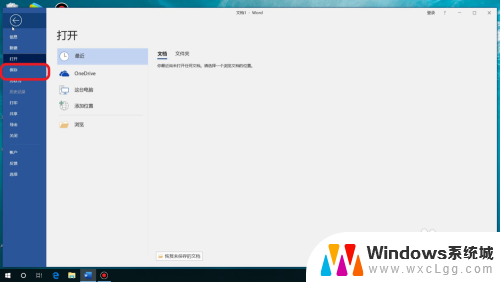
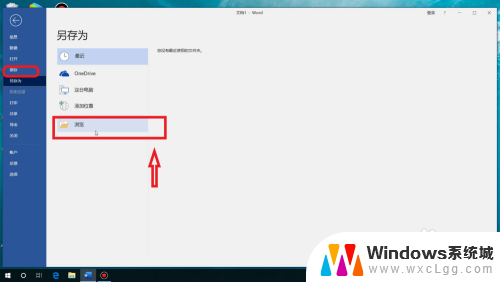
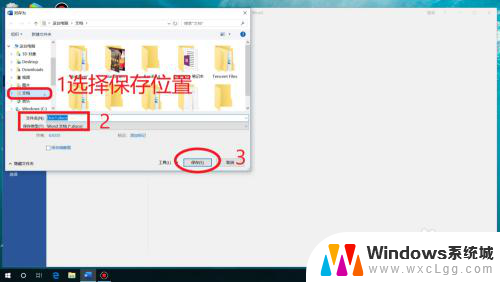
2.方法二:保存已有的文档。对已经保存过的文档进行再编辑之后,可以使用以下几种方法保存。
1、单击左上角中的【保存】按钮。2、单击“文件”按钮,从弹出的下拉菜单中选择【保存】选项。3、按【Ctrl】+【S】组合键。
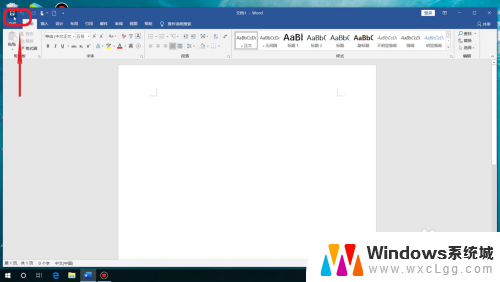
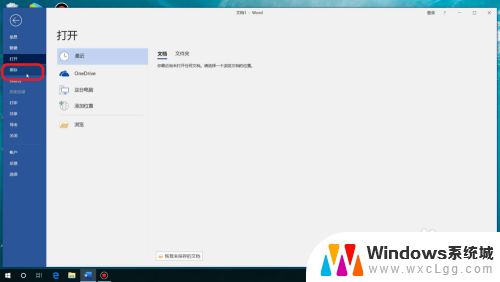
3.方法三:将文档另存为。
1、单击“文件”按钮,从弹出的界面中单击【另存为】选项。2、弹出【另存为】界面,在此界面中单击【浏览】选项。3、弹出【另存为】对话框,在左侧的列表框中选择保存位置.在【文件名】文本框中输入文件名,在【保存类型】下拉列表中选择【Word文档】选项,单击“保存”按钮即可。
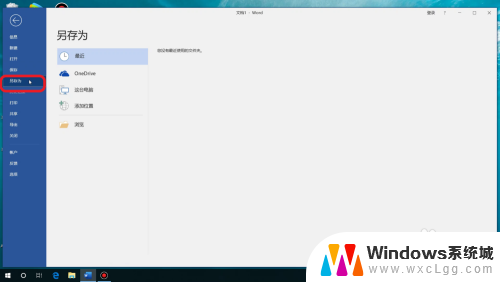
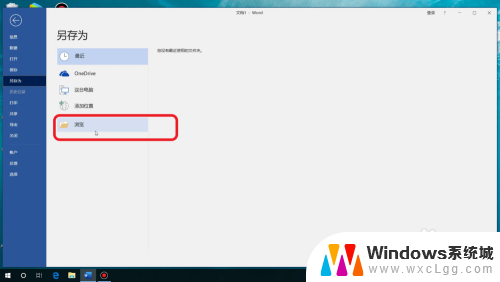
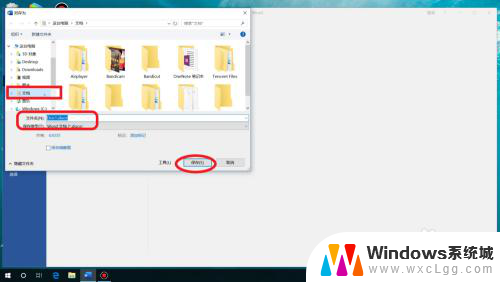
4.方法四:设置自动保存。使用Word的自动保存功能,可以在断电或死机的情况下最大限度地减少损失。
1、在Word文档窗口中,单击“文件”按钮,从弹出的界面中单击【选项】选项。2、弹出【Word选项】对话框,切换到【保存】选项卡.在【保存文档】组合框中的【将文档保存为此格式】下拉列表中选择文件的保存类型,这里选择【Word文档(*,docx)】选项,然后选中【保存自动恢复信息时间间隔】复选框,并在其右侧的微调框中设置文档自动保存的时间间隔,这里将时间间隔值设置为“10分钟”。设置完毕,单击“确定”按钮即可。
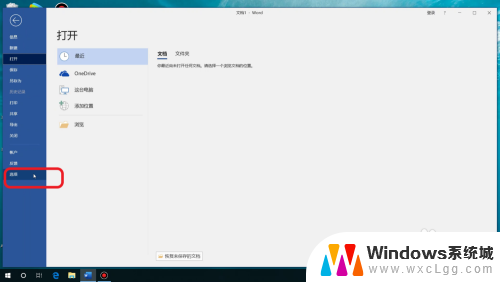
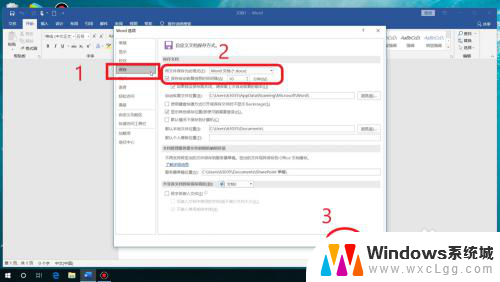
以上是电脑上文件保存的全部内容,如果您需要,您可以按照以上步骤进行操作,希望对大家有所帮助。
电脑上的文件如何保存 Word文档保存步骤相关教程
-
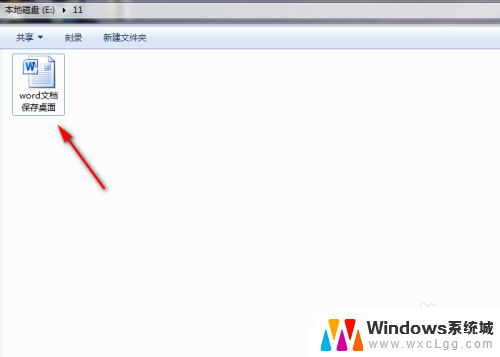 如何把word文件保存到桌面上 word文档保存到桌面步骤
如何把word文件保存到桌面上 word文档保存到桌面步骤2025-04-01
-
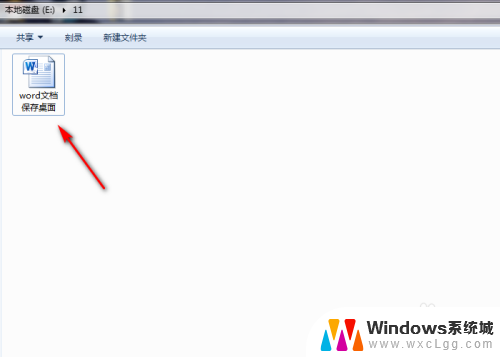 word的文件怎么保存到桌面 word文档保存到桌面步骤
word的文件怎么保存到桌面 word文档保存到桌面步骤2024-04-21
-
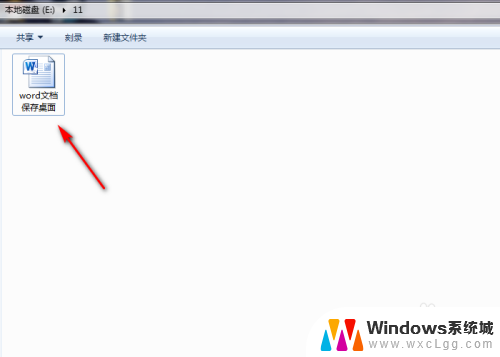 怎么保存word文档到桌面 word文档保存到桌面步骤
怎么保存word文档到桌面 word文档保存到桌面步骤2024-05-04
-
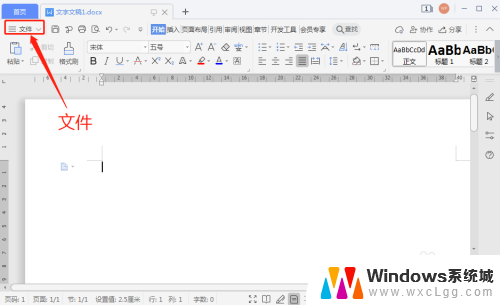 电脑上的文档怎么保存到桌面 桌面上如何保存电脑文件
电脑上的文档怎么保存到桌面 桌面上如何保存电脑文件2024-01-31
-
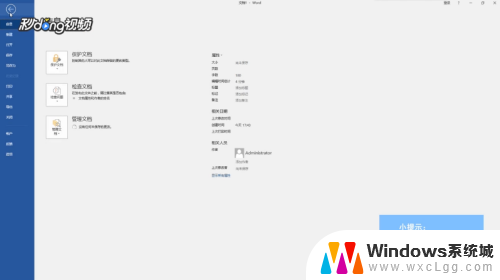 电脑pdf怎么另存为成word Word文档保存为PDF步骤
电脑pdf怎么另存为成word Word文档保存为PDF步骤2024-06-16
-
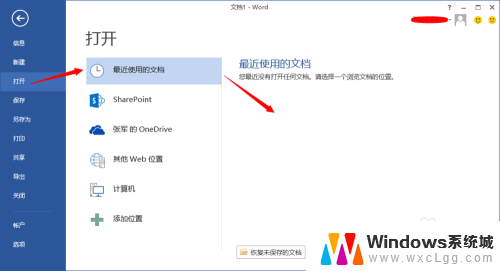 word没有保存此文档 怎样找回未保存的word文档
word没有保存此文档 怎样找回未保存的word文档2024-07-31
电脑教程推荐
- 1 固态硬盘装进去电脑没有显示怎么办 电脑新增固态硬盘无法显示怎么办
- 2 switch手柄对应键盘键位 手柄按键对应键盘键位图
- 3 微信图片怎么发原图 微信发图片怎样选择原图
- 4 微信拉黑对方怎么拉回来 怎么解除微信拉黑
- 5 笔记本键盘数字打不出 笔记本电脑数字键无法使用的解决方法
- 6 天正打开时怎么切换cad版本 天正CAD默认运行的CAD版本如何更改
- 7 家庭wifi密码忘记了怎么找回来 家里wifi密码忘了怎么办
- 8 怎么关闭edge浏览器的广告 Edge浏览器拦截弹窗和广告的步骤
- 9 windows未激活怎么弄 windows系统未激活怎么解决
- 10 文件夹顺序如何自己设置 电脑文件夹自定义排序方法